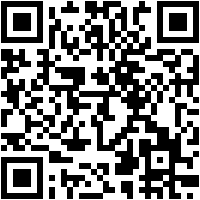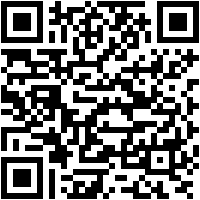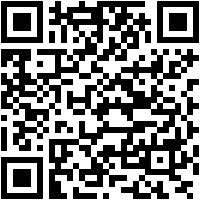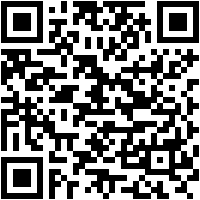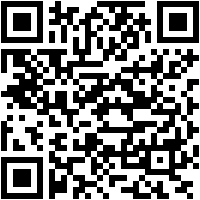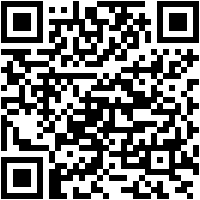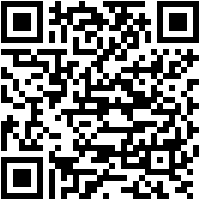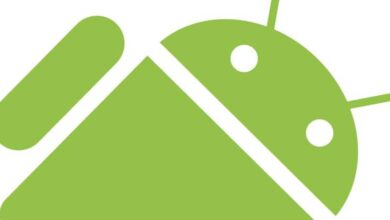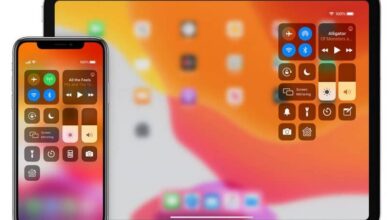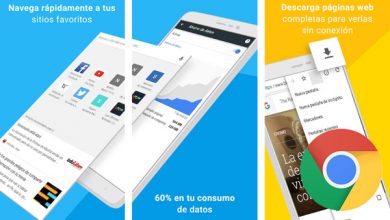Comment masquer des photos, des vidéos, des applications, des fichiers et des messages sur Android? Guide étape par étape

Les appareils mobiles sont la porte d’un coffre-fort numérique très personnel. Les informations privées qui transitent par les téléphones portables sont totalement confidentielles, surtout lorsque vous êtes en contact permanent avec les réseaux sociaux.
Les photos personnelles courent le risque d’être vulnérables en ligne. La sécurité et la confidentialité sont deux aspects qui ont été améliorés au fil des ans . Les progrès technologiques continus offrent une protection supplémentaire pour les informations personnelles stockées sur les appareils mobiles.
Pour qu’ils ne tombent pas entre les mains d’utilisateurs indésirables, il existe des épingles de sécurité, des motifs, une reconnaissance faciale et digitale et la fonction de masquer des fichiers importants sur le mobile .
Quels sont les avantages de masquer certaines applications sur notre Android?

Le principal avantage de cacher vos fichiers multimédias, clés, documents et applications est de protéger votre vie privée . Lorsque l’appareil est entre les mains de quelqu’un d’autre, il est fort probable qu’il veuille fouiller dans votre vie privée.
Ils peuvent être en mesure de contourner le verrouillage de votre écran, de déchiffrer votre modèle ou de déterminer votre sécurité . Pour cette raison, cacher des fichiers est la dernière ligne de défense pour protéger les informations sensibles que vous ne souhaitez pas partager avec des regards indiscrets, ce qui pourrait mettre en danger vos affaires privées.
Heureusement, les appareils Android disposent d’outils qui vous permettent de masquer vos fichiers tels que des messages, des photos et des vidéos . En outre, il est également possible de télécharger des applications et des lanceurs spécialisés dans la protection des documents les plus précieux.
Étapes pour masquer les photos et les vidéos de votre galerie mobile Android

Cacher des photos et des vidéos de la galerie de votre appareil est une tâche simple. Certains téléphones Android vous permettent d’appliquer un filtre sur vos informations sans avoir à télécharger une application:
Avec la galerie
Vous pouvez accéder à la galerie de votre appareil. Ensuite, sélectionnez l’image ou la vidéo que vous souhaitez masquer, cliquez sur le bouton d’options; ou plus, et appuyez sur «Masquer» .
Certains appareils ont un album caché pour stocker vos photos personnelles. Sélectionnez la photo, cliquez sur «Ajouter à l’album» , puis sur «Album masqué» .
Avec gestionnaire de fichiers
En outre, les téléphones intelligents ont des gestionnaires de fichiers . Applications avec lesquelles vous pouvez avoir une meilleure organisation de tout le contenu multimédia.
Vous devez sélectionner le fichier, puis appuyez sur «Plus» , et enfin appuyez sur «cacher» . De cette manière, vous protégerez les informations privées des curieux susceptibles de prendre votre mobile. Cependant, il existe d’autres applications sur Android avec lesquelles vous pouvez également protéger vos fichiers privés.
Avec Google Photos
Google Photos , comme son nom l’indique, est une application chargée de créer des sauvegardes de vos photos, vidéos, GIF et autres fichiers multimédias. Si la synchronisation est activée, les copies cachées de vos photos et vidéos apparaîtront probablement ici.
Malheureusement, Google Photos n’a pas la fonction de masquer les documents . Cependant, il est possible de les archiver; qui sert de solution. Accédez à l’application. Sélectionnez des copies. Appuyez sur le bouton d’options qui apparaît dans le coin supérieur droit sous forme de trois points.
Deux options s’affichent:
- Supprimer de l’appareil.
- Déplacer le fichier.
Appuyez sur «Déplacer le fichier» . La photo ou la vidéo sera déplacée dans le dossier «Fichier» , que vous pouvez trouver en affichant le menu de l’application, situé dans le coin supérieur gauche.
Apprenez à masquer n’importe quelle application sur votre mobile Android rapidement et facilement
En plus des outils natifs dont disposent les téléphones Android pour masquer les fichiers, il existe également des lanceurs spéciaux avec lesquels vous pouvez effectuer la fonction de masquage des applications. Des exemples de ceci sont: Nova Laucher et Action Launcher.
Avec Nova Launcher
Nova Launcher est l’un des lanceurs les plus populaires disponibles sur Google Play. Il offre plusieurs options de personnalisation de l’interface, parmi lesquelles la possibilité de masquer les applications se démarque:
- La procédure est simple et rapide. Allez dans «Paramètres Nova» . Sélectionnez ensuite «Applications» . Recherchez l’option «Masquer les applications» . Une liste s’affiche dans laquelle vous pouvez masquer les applications souhaitées.
- Sinon, pour afficher à nouveau les applications masquées, allez dans «Paramètres Nova» . Appuyez sur «Applications» puis sur «Masquer les applications» .
Avec Action Launcher
Action Launcher est la principale compétition de Nova. Le lanceur propose des options de personnalisation, ainsi que la possibilité de masquer les applications. Cependant, cela n’est possible qu’avec la version payante:
- Pour accéder aux «Paramètres» , vous devez maintenir un appui long sur n’importe quel espace libre de l’écran d’accueil. Un petit menu s’affiche.
- Dans le menu, vous devez localiser la section «Application box» . Appuyez ensuite sur «Applications cachées» . Vous devez marquer les applications que vous souhaitez masquer. Pour les rendre à nouveau visibles, décochez la case «Applications cachées».
Liste des meilleurs lanceurs Android pour masquer n’importe quelle application
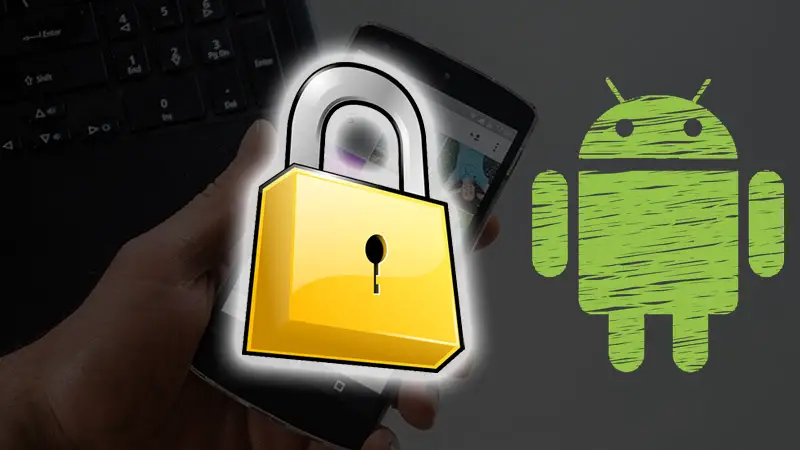
Nova et Action ne sont pas les seuls lanceurs que vous pouvez trouver dans l’App Store Android. Pour conserver les informations privées de vos applications dans un endroit sûr, vous devez installer un lanceur secondaire. Parmi les meilleurs disponibles, on trouve:
Evie Launcher
«MISE À JOUR ✅ Avez-vous plusieurs applications sur votre Android que vous préférez garder privées et que vous souhaitez les cacher? ⭐ ENTREZ ICI ⭐ et apprenez à le faire À PARTIR DE SCRATCH!»
Le lanceur Evie est une application légère , rapide et facile à utiliser. Son interface ressemble au lanceur Samsung. Vous pouvez consulter toutes vos applications à partir d’un seul endroit, définir des raccourcis, accéder à la navigation instantanée, supprimer des applications, créer de nouveaux dossiers et options.
De même, vous avez la possibilité de personnaliser les icônes , les arrière-plans et de mieux organiser l’écran d’accueil. De plus, dans «Paramètres» , vous pouvez masquer les applications que vous souhaitez garder hors de vue. Appuyez et maintenez n’importe quel espace libre sur l’écran d’accueil pour accéder aux paramètres. Allez ensuite dans la section «Masquer les applications» . Une liste de toutes les applications apparaîtra. Vous n’avez qu’à marquer ceux que vous ne souhaitez pas voir apparaître.
De même, pour les empêcher de s’afficher dans la barre de recherche, activez l’option «Masquer de la recherche» ou «Masquer de la recherche» .
Lanceur Apex
La meilleure option si vous voulez une interface fluide et simple est Apex Launcher . Le lanceur de systèmes gratuit vous offre la possibilité de choisir entre divers thèmes de personnalisation, tels que des icônes, des animations, des arrière-plans, des contacts et d’autres fonctionnalités de l’appareil.
De plus, il dispose d’un gestionnaire d’applications, d’une recherche rapide et de sauvegardes. De même, vous pouvez bloquer et masquer les applications pour protéger vos informations privées.
Vous devez accéder à «Paramètres» et sélectionner «Options du tiroir d’applications» . Cliquez ensuite sur «Applications cachées» . Choisissez les applications que vous souhaitez afficher et celles à masquer sur l’appareil.
Lanceur de chaise de jardin
La version la plus récente est Lawnchair 2 , et comme les autres, elle est disponible sur Google Play. Il dispose de différents outils de personnalisation, tels qu’un bureau flexible, un mode sombre automatique, des points de notification, des icônes d’adaptation, parmi de nombreuses autres options.
Comme d’autres lanceurs de système, il a également la possibilité de masquer les applications de l’écran d’accueil. Vous devez appuyer et maintenir un espace vide dans le tiroir de l’application.
Dans le menu suivant, sélectionnez l’option «Modifier» puis désactivez la visibilité des applications que vous ne souhaitez pas afficher.
Lanceur APUS
Des thèmes et arrière-plans originaux, un design d’écran élégant, un accélérateur d’application, un nettoyeur de périphérique et de RAM , un centre intelligent, un économiseur de batterie et des dossiers intelligents ne sont que quelques-unes des options de personnalisation proposées par Apus Launcher .
D’autre part, vous pouvez également masquer les applications et bloquer l’accès aux utilisateurs non autorisés. Il existe deux façons de masquer les applications sur votre appareil:
- Tout d’abord, faites glisser deux doigts vers le haut sur l’écran. L’option «Masquer les applications» apparaîtra . Sélectionnez ensuite les applications que vous ne souhaitez pas afficher. De même, vous avez la possibilité de bloquer les applications au moyen de mots de passe de sécurité.
- Une autre façon d’accéder à la section des applications cachées consiste à entrer «Apu Launcher Settings» . Ensuite, sélectionnez «Masquer les applications» . Appuyez sur le symbole plus (+) et désactivez la visibilité. En tant que fonction supplémentaire, vous avez la possibilité de configurer un modèle pour protéger les applications cachées.
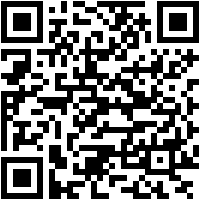
gratuit
Lanceur Microsoft
Il s’agit d’un lanceur système développé par Microsoft Corporation . Le grand avantage du lanceur est qu’il vous permet d’effectuer des transitions depuis un appareil Android et votre ordinateur. De cette façon, vous pouvez organiser votre contenu et consulter les fichiers multimédias de votre mobile, à tout moment, depuis votre PC.
Microsoft Launcher propose également une large gamme d’options pour personnaliser l’interface de l’appareil Android. Par exemple, il fournit un accès rapide à votre calendrier, à votre liste de tâches et à vos notes autocollantes.
En outre, vous pouvez ajuster la taille de la police , un accès rapide à la section actualités et à la barre de recherche universelle Microsoft. Entre autres fonctions, il vous permet également de masquer des applications.
Dans le coin supérieur droit du tiroir de l’application, vous trouverez le bouton de menu . Accédez à cette section puis sélectionnez «Applications cachées» . Immédiatement, un menu apparaîtra avec toutes les applications installées sur l’appareil. Vous pouvez marquer individuellement chaque application que vous souhaitez masquer. Par la présente, vous pouvez également réactiver la visibilité lorsque vous en avez besoin.
La sécurité et la confidentialité ne doivent pas être négligées. Protégez votre vie privée en cachant vos fichiers importants!
Si vous avez des questions, laissez-les dans les commentaires, nous vous répondrons dans les plus brefs délais, et cela sera également d’une grande aide pour plus de membres de la communauté. Je vous remercie!